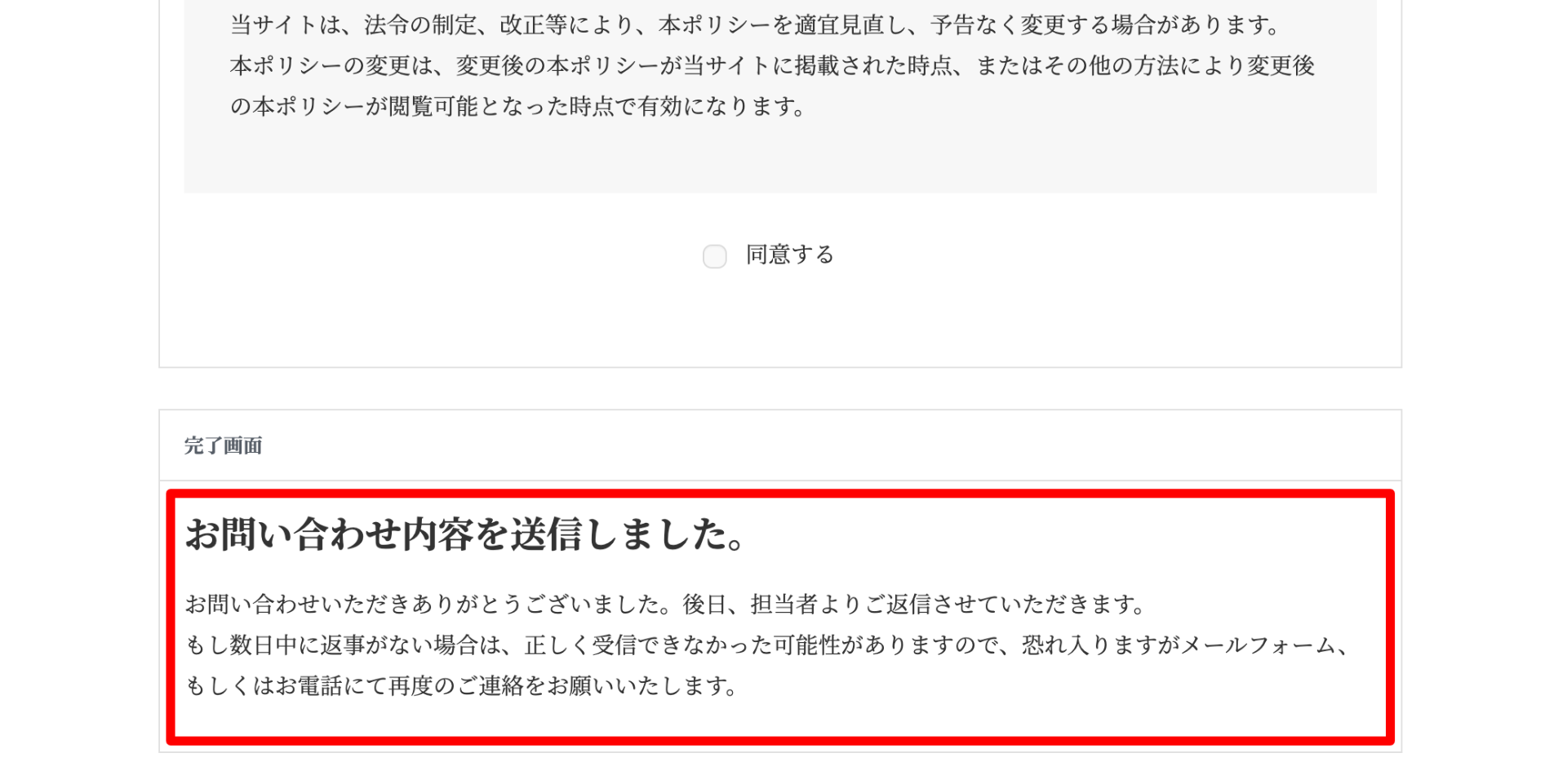フォームを編集する
管理画面メニューの「Snow Monkey Forms」をクリックし、編集するフォームタイトルをクリックします。
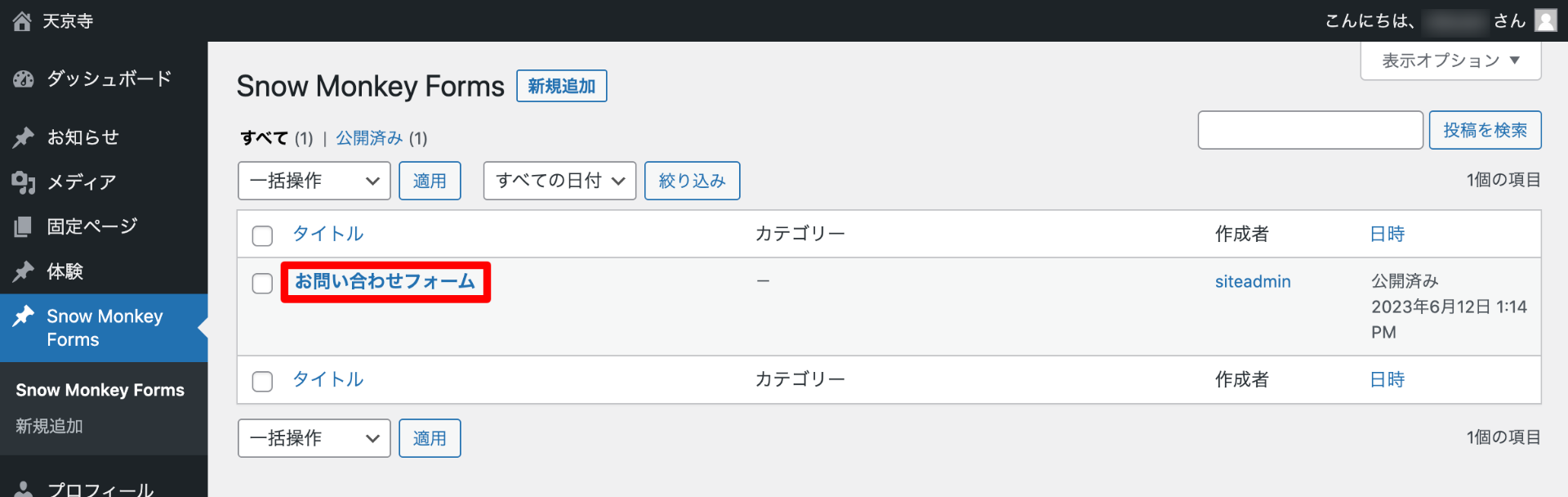
フォームの編集画面が表示されます。
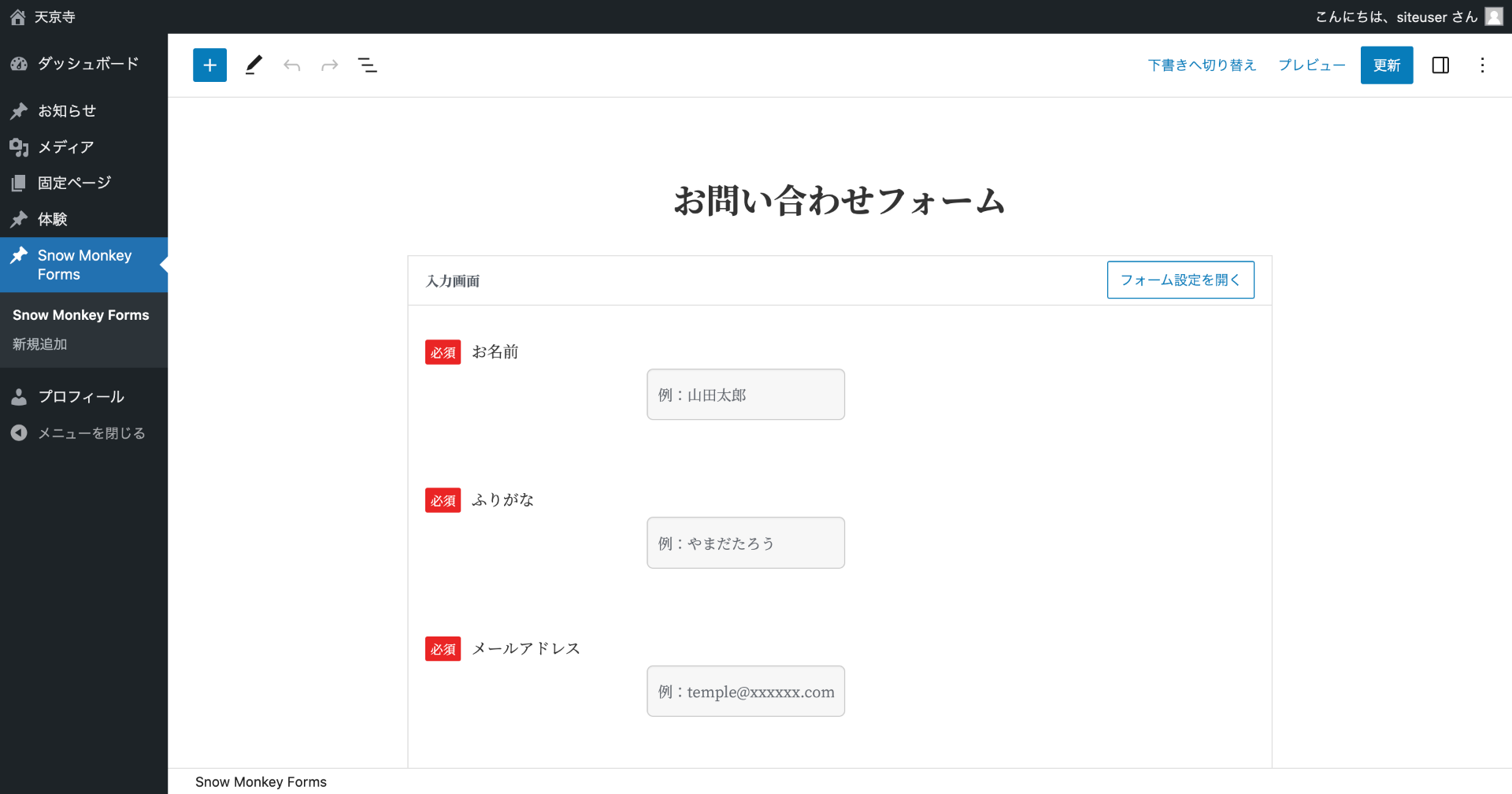
項目を追加する
項目を追加したい位置(項目と項目の中間あたり)でマウスポインタを合わせると表示される「+」ボタンをクリックします。
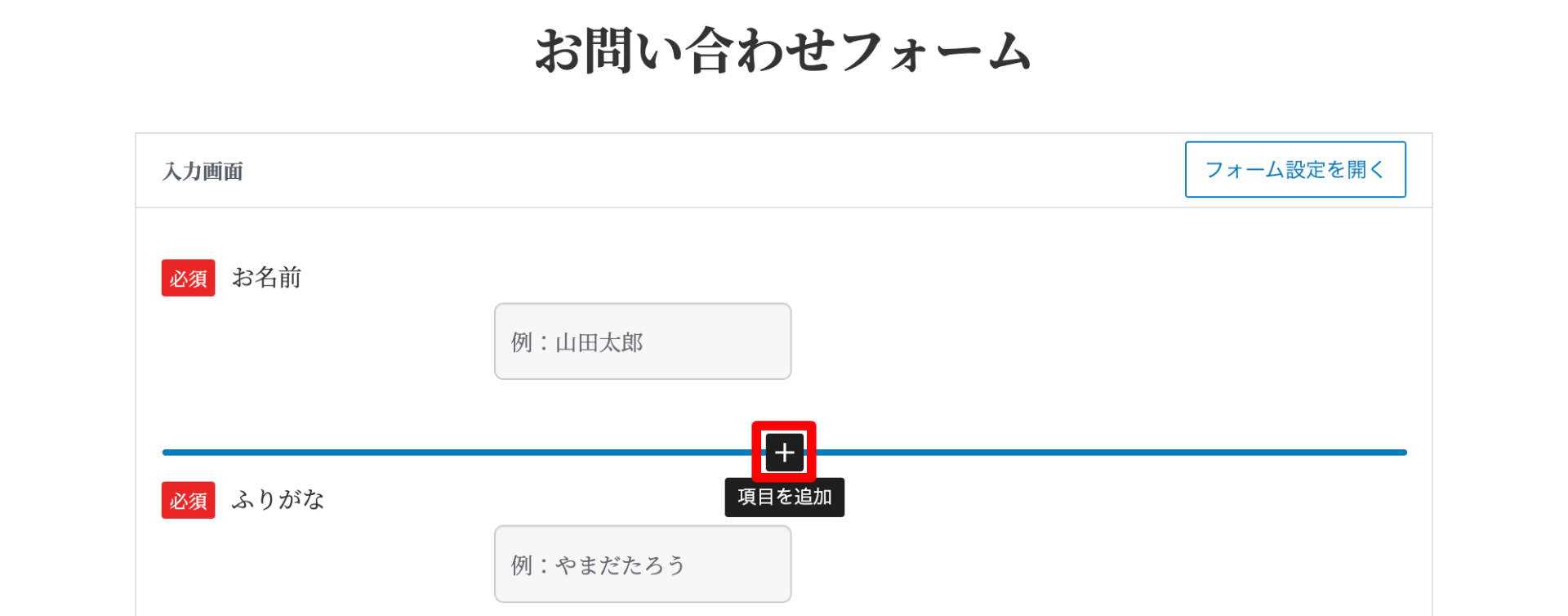
ラベルを入力します。
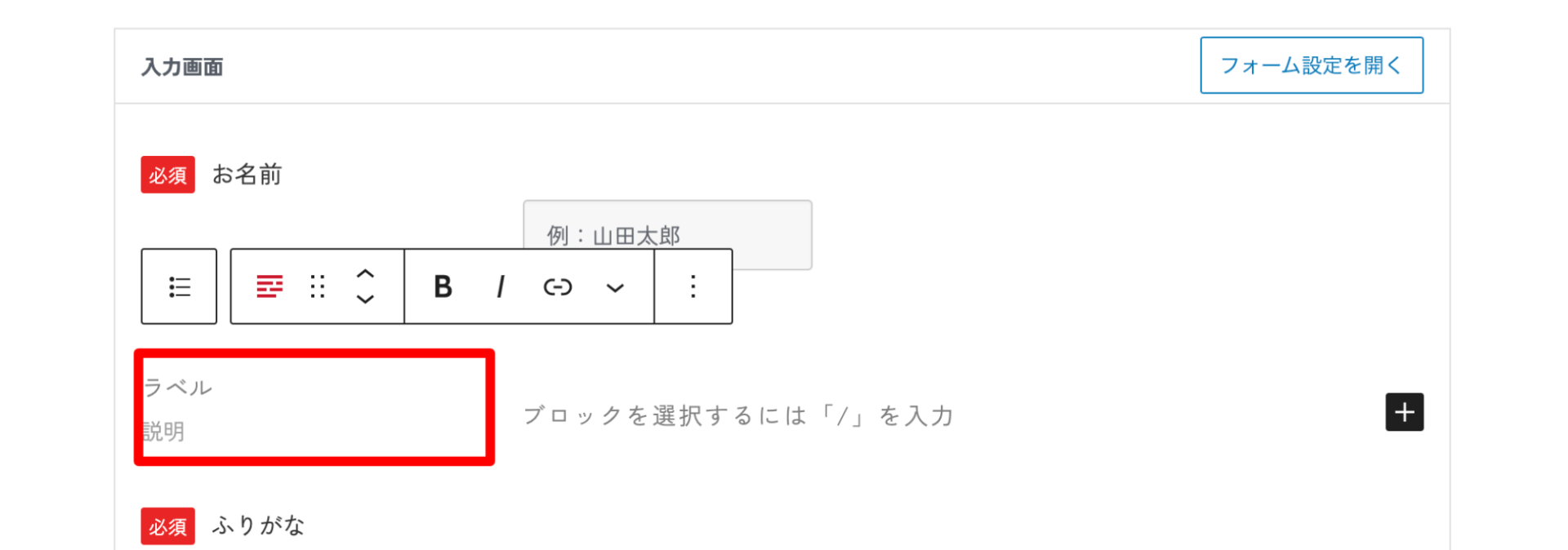
「+」ボタンをクリックし「すべて表示」をクリックします。
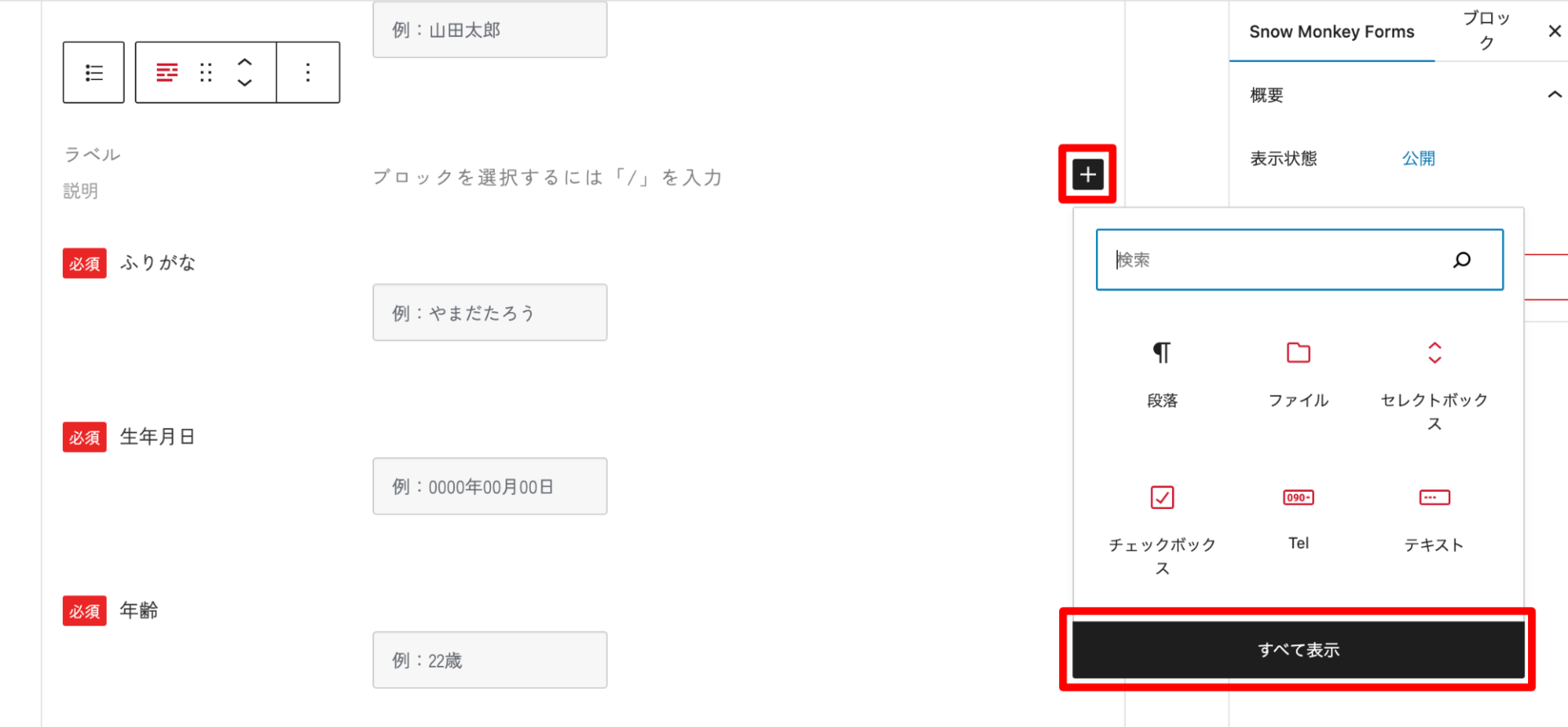
表示されるブロック一覧の「SNOW MONKEY FORMS」の項目から、追加するブロックを選択します。
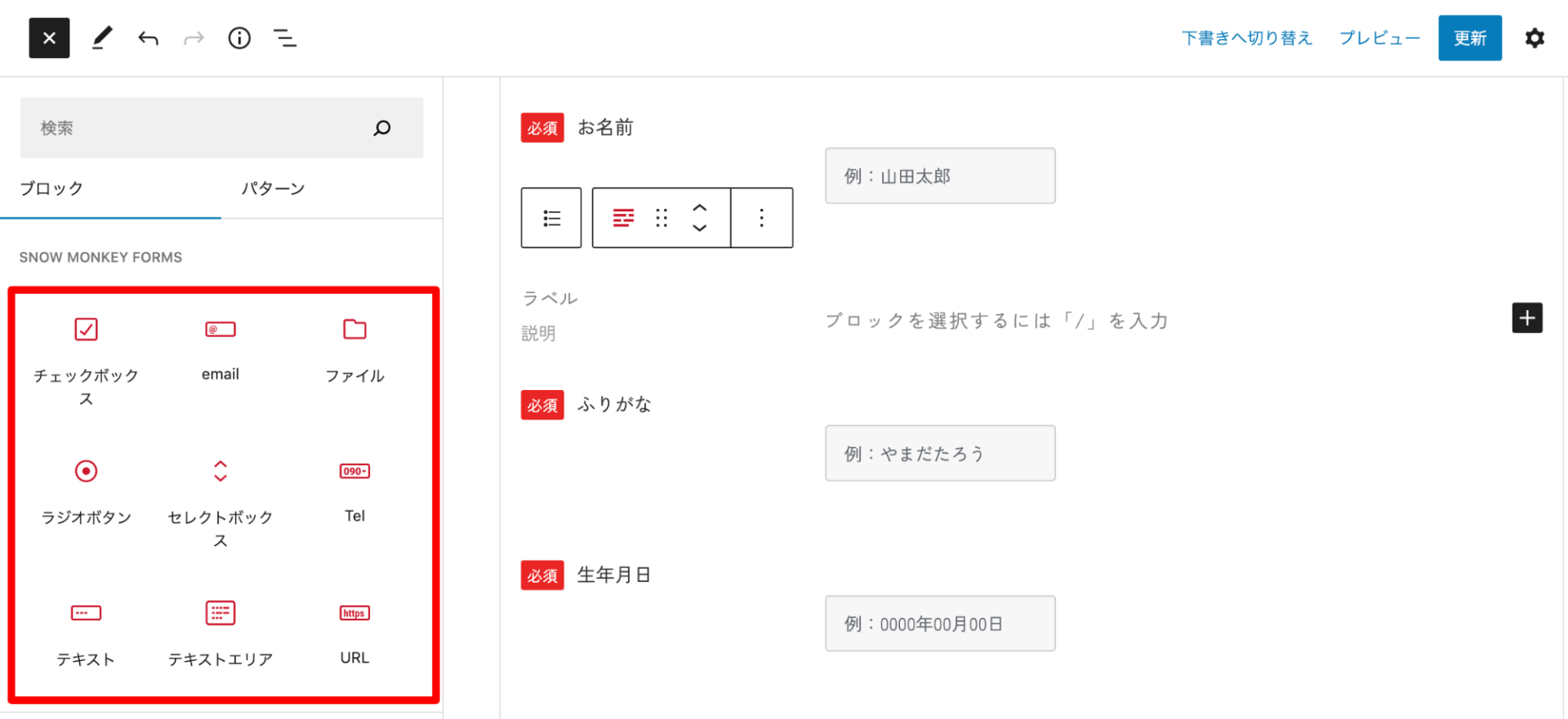
ブロックの詳細設定
入力ブロックを選択した状態で、画面右側の設定メニューを編集します。
- バリデーション:必須項目にする場合、ONにします。
- 属性(NAME):必ず設定してください。入力されたテキストをメールに出力するための項目です。デフォルトだとランダムのテキストが自動で入力されますが、わかりにくいので項目名が「会社名」なら「company」のように設定してください。また、他の項目とかぶらないものを設定してください。
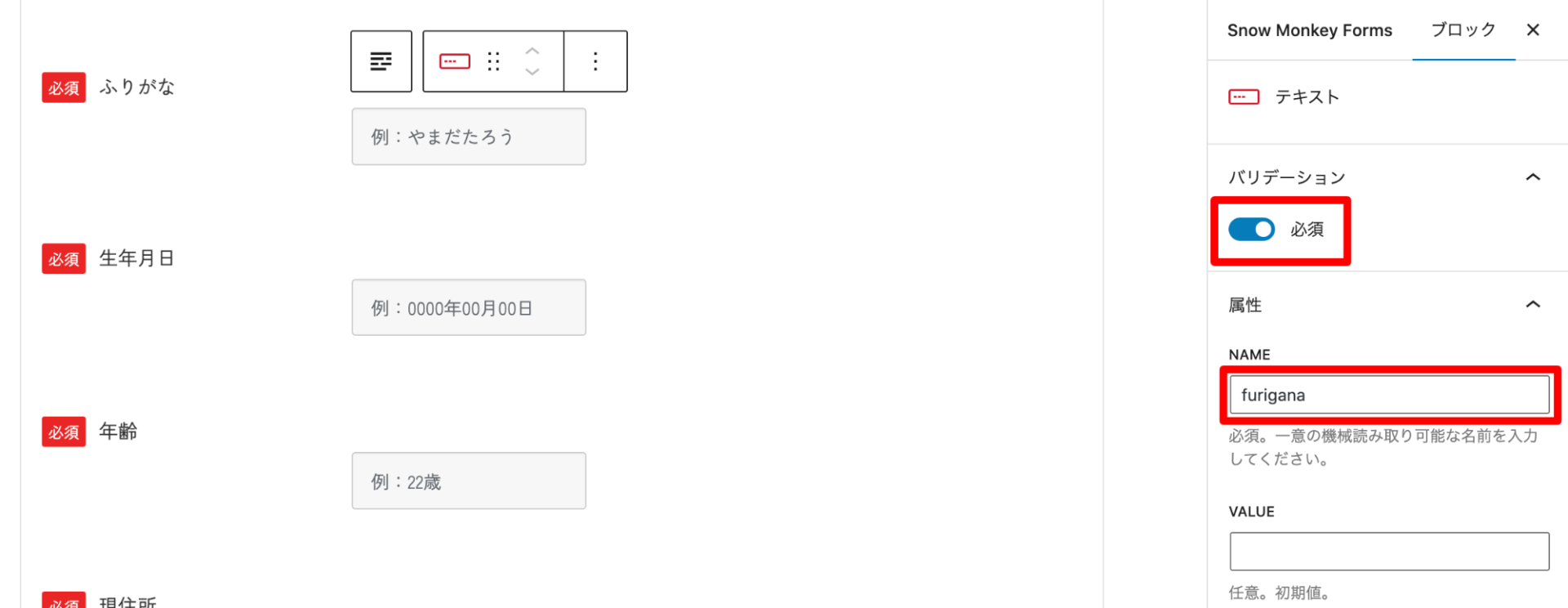
「必須」ラベルを表示する
ラベルを選択した状態で、画面右側の設定メニュー「高度な設定」>「追加CSSクラス」に「required」と入力します。
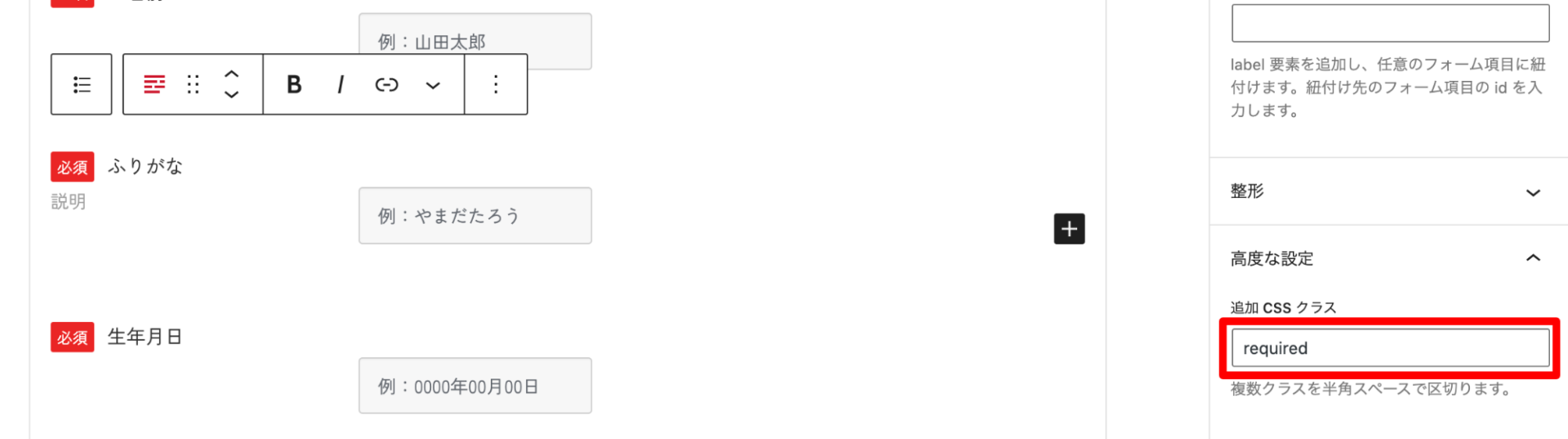
項目を削除する
項目ブロックを選択し(下図①)、表示されるメニュー(下図②)の中から「項目を削除」をクリックします。
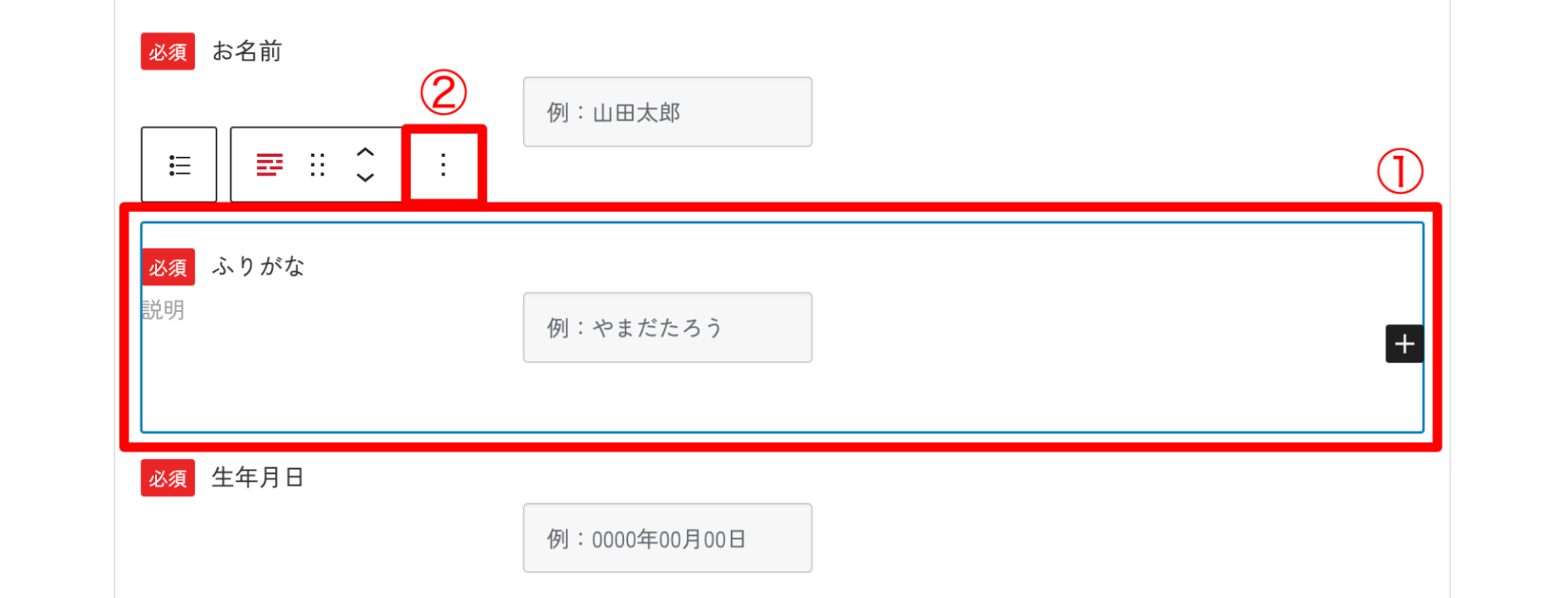
項目の順序を変更する
項目ブロックを選択し(下図①)、表示されるメニューの矢印ボタン(下図②)をクリックし、上下に移動します。
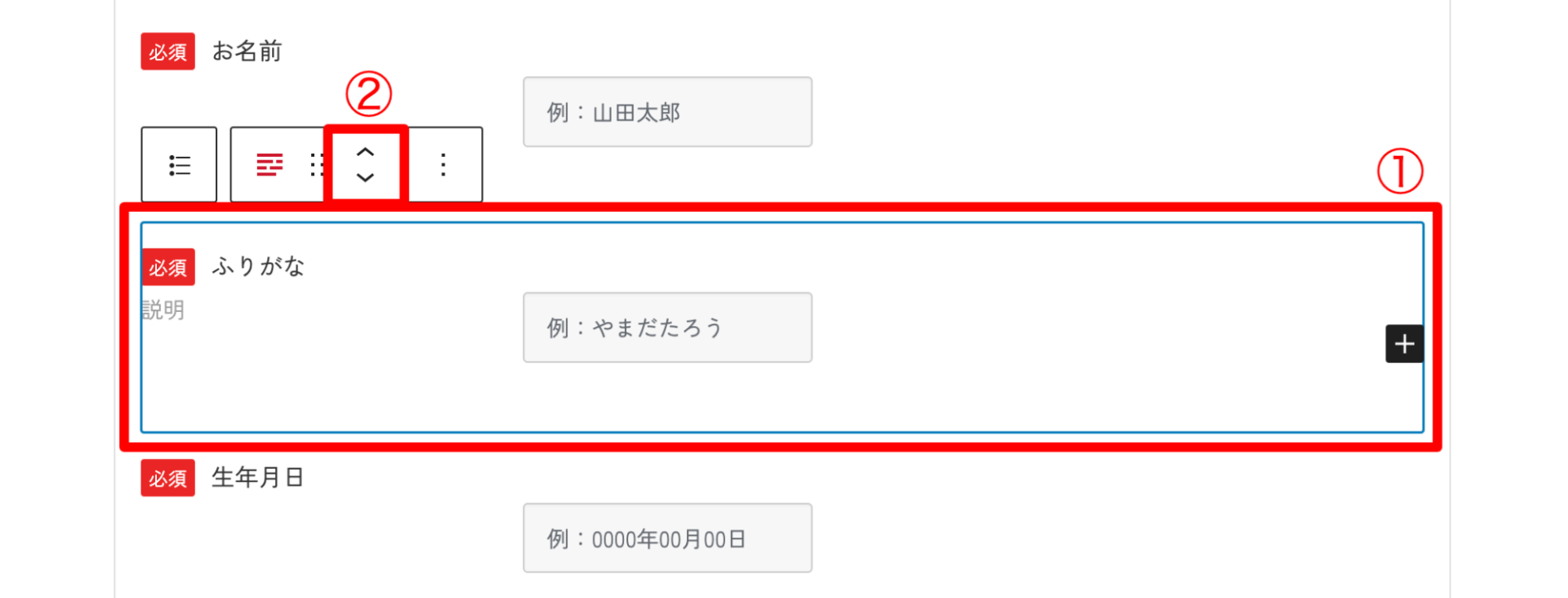
プライバシーポリシーエリアを編集する
必要に応じて、寺名など内容を編集してください。編集画面では全文が表示されますが、公開時にはスクロール表示になります。
※「同意する」のチェックボックスは変更しないでください。
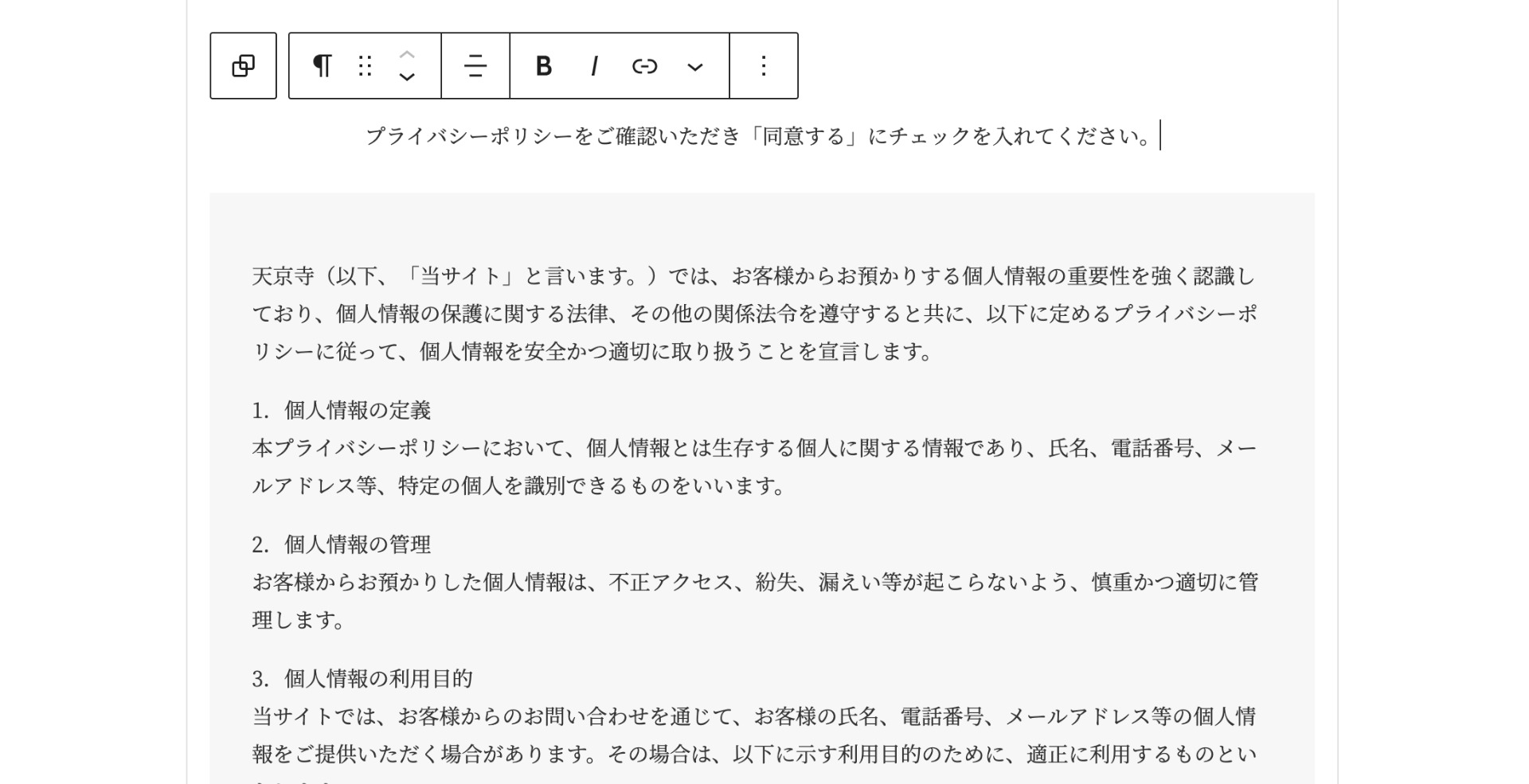
送信完了画面に表示する内容を編集する
フォーム編集画面の下にある「完了画面」の内容を編集します。